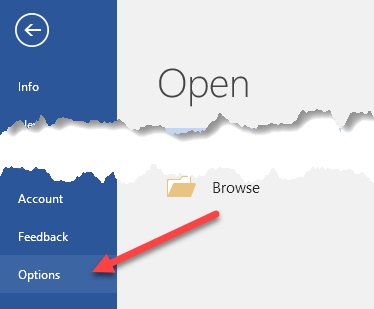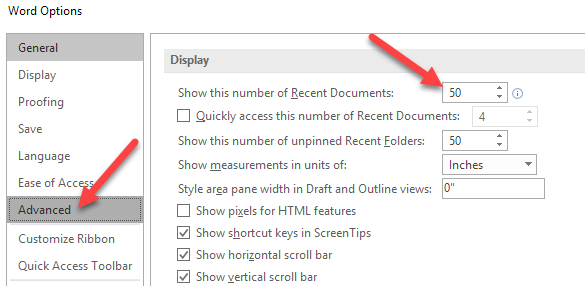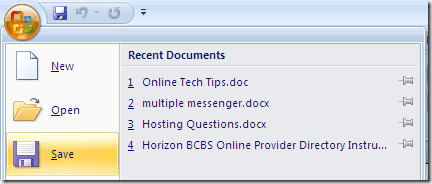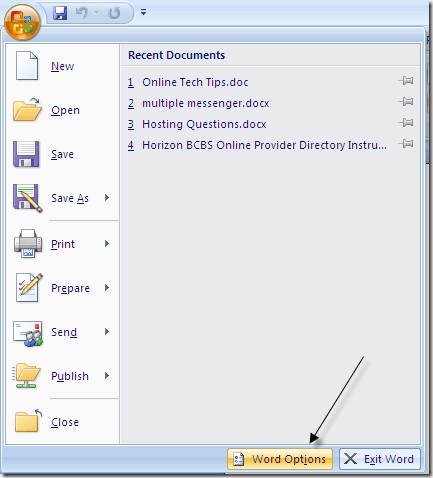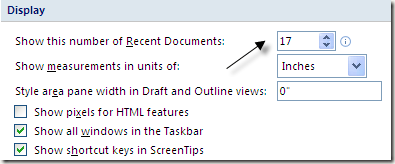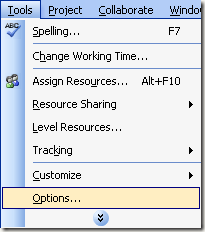आपने देखा होगा कि वर्ड, एक्सेल और अन्य सभी ऑफिस प्रोग्राम्स में, फ़ाइल मेनू में हाल ही में प्रयुक्त या खुले दस्तावेज़ों की एक सूची है। यह विंडोज 7 स्टार्ट मेनू पर हालिया आइटमसुविधाओं की तरह है।
हालांकि, अगर आप हाल ही में उपयोग की गई फ़ाइल सूची को हटाना चाहते हैं ताकि यह बिल्कुल दिखाई न दे , आप शून्य हाल के दस्तावेज़ों को दिखाने के लिए एक विकल्प सेट कर सकते हैं।
Office 2013/2016
Office 2013 और 2016 में, आपको फ़ाइलपर क्लिक करना होगा और फिर विकल्प।
अगला, उन्नतपर क्लिक करें और फिर नीचे स्क्रॉल करें प्रदर्शनअनुभाग।
हालिया दस्तावेज़ों की इस संख्या को दिखाएं0। साथ ही, आप अनपिन किए गए हालिया फ़ोल्डर्स की इस संख्या को दिखाएं0पर सेट कर सकते हैं। अंत में, सुनिश्चित करें कि हालिया दस्तावेज़ों की इस संख्या तक त्वरित रूप से पहुंचेंअनचेक किया गया है।
Office 2007/2010
Office 2007 और 2010 में, प्रक्रिया अधिकतर होती है वही, पहले भाग को छोड़कर।
चरण 1: ऊपरी बाईं ओर स्थित Office बटन पर क्लिक करें शब्द और शब्द विकल्पपर क्लिक करें।
चरण 2: उन्नतबाएं हाथ कॉलम में और फिर प्रदर्शनअनुभाग पर नीचे स्क्रॉल करें।
के लिए "हालिया दस्तावेज़ों की इस संख्या को दिखाएं", मेनू से हालिया दस्तावेज़ सूची को पूरी तरह से निकालने के लिए मान को 0 में बदलें।
Office XP / 2003
यदि आपके पास Office 2003 या XP है, तो हाल के दस्तावेज़ों को निकालने का तरीका थोड़ा अलग है। असल में, आप जिस भी ऑफिस प्रोग्राम का उपयोग कर रहे हैं, आपको विकल्प पैनल में जाना होगा और सूची में आप कितनी वस्तुओं को चाहते हैं इसका एक विकल्प होगा।
उदाहरण के लिए, माइक्रोसॉफ्ट प्रोजेक्ट में, <मजबूत>उपकरणऔर फिर विकल्प।
प्रोजेक्ट के लिए, विकल्प सामान्यटैब। आप या तो हाल ही में उपयोग की गई फ़ाइल सूची पर दस्तावेज़ों की संख्या समायोजित कर सकते हैं या इसे पूरी तरह से हटाने के लिए इसे अनचेक कर सकते हैं।
यही वह है! अब आप अपने कार्यालय कार्यक्रमों में हाल ही में खोले गए फाइलों को नहीं देख पाएंगे। ध्यान दें कि यदि आप हाल ही में उपयोग की गई फ़ाइल सूची से सिंगल आइटम को हटाना चाहते हैं, तो आप रजिस्ट्री में जाकर ऐसा कर सकते हैं।
निम्न रजिस्ट्री कुंजी पर ब्राउज़ करें और उन आइटम्स को हटाएं जिन्हें आप मैन्युअल रूप से निकालना चाहते हैं (यह केवल कार्यालय के पुराने संस्करणों पर काम करता है):
HKEY_CURRENT_USER \ Software \ Microsoft \ Office \ 12.0 \ Word \ File MRU
प्रविष्टियों को हटाएं और फिर Word को पुनरारंभ करें। अब यह वर्ड 2007 के लिए था, हालांकि, आप वर्ड 2003 के लिए 11.0 पर जा सकते हैं, वर्ड एक्सपी के लिए 10.0, इत्यादि के आधार पर आपने जो संस्करण स्थापित किया है। इसके अलावा, Word पर जाने के बजाय, आप एक्सेल, पावरपॉइंट पर जा सकते हैं और वही काम कर सकते हैं। इस तरह, आप अभी भी अपनी हाल की दस्तावेज़ सूची रख सकते हैं, लेकिन केवल उन्हीं प्रविष्टियों को हटा दें जिन्हें आप नहीं चाहते हैं।
ध्यान दें कि उपर्युक्त सभी विधियां टास्कबार जंपलिस्ट में दिखाई देने वाली हालिया दस्तावेज़ सूची को साफ़ नहीं करती हैं। ऐसा तब होता है जब आप अपने टास्कबार में किसी आइकन पर राइट-क्लिक करते हैं और यह आपको उस प्रोग्राम के लिए कस्टम आदेश देता है। वर्ड में, यह आपको कुछ हालिया दस्तावेज भी दिखाता है।
यदि आप भी इस सूची को साफ़ करना चाहते हैं, तो सुनिश्चित करें कि आप मेरी पोस्ट को विंडोज़ में जंपलिस्ट को साफ़ करना । का आनंद लें!